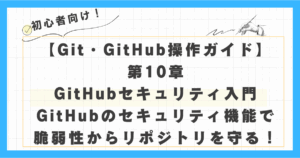なぜjenvが必要なのか?
Java開発において、以下のような課題に直面したことはないでしょうか。
- 「このプロジェクトはJava 8、あのプロジェクトはJava 21、そして新しい機能開発はJava 25…」と、複数のJavaバージョンを切り替えるたびに環境設定の管理に手間取ることがあります。
- 新しいJavaバージョンを試したいけれど、既存プロジェクトへの影響を懸念し、新しいバージョンへの移行をためらうケースもあります。
- チーム内でJavaのバージョンが統一されておらず、開発環境の差異が原因で問題が生じることもあります。
これらは、Java開発における一般的なバージョン管理の課題と言えるでしょう。
特に、モダンな開発ではマイクロサービス化やクラウドネイティブ化が進み、プロジェクトごとに最適なJavaバージョンを選択する機会が増えています。
しかし、その都度、手動で環境変数を設定したり、JDKを再インストールしたりする作業は、非効率であり、生産性の低下を招きます。
そこで本記事では、これらの課題を効率的に解決するツール「jenv」について解説します。
jenvを導入することで、Javaバージョン管理の複雑さから解放され、より快適で効率的な開発環境を構築することが可能になります。
目次
- 1. jenvとは?:その役割とメリット
- jenvとは?
- 何ができる?
- jenvのメリット
- 2. jenvのインストールと初期設定
- 2.1. Homebrewを使ったインストール
- 2.2. シェルへのパス設定と初期化
- 2.3.
JAVA_HOMEの有効化
- 3. Javaバージョンの追加と管理
- 3.1. JDKのインストール(Homebrew Cask, SDKMAN!など)
- 3.2. jenvへのJDK登録
- 3.3. 応用編:複数のJavaバージョンを共存させる
- 4. Javaバージョンの切り替え術
- 4.1. グローバル設定:システム全体のデフォルトバージョン
- 4.2. ローカル設定:プロジェクトごとの自動切り替え
- 4.3. シェルセッション内での一時的な切り替え
- 5. ビルドツールとの連携:Maven, Gradleでのjenv活用
- 5.1. jenvプラグインの有効化
- 5.2. 具体的な設定例
- まとめ:jenvで快適なJava開発環境を手に入れよう
対象読者
- Java開発者で、複数のJavaバージョン管理に課題を感じている方
- macOS環境でjenvの導入を検討している方
- Java開発環境の効率化を目指している方
- HomebrewやSDKMAN!を使ったJDKのインストール経験がある方
動作検証環境
この記事は、以下の環境で検証しています。
- OS : macOS Tahoe Version 26.0
- ハードウェア : MacBook Air 2024 M3 24GB
1. jenvとは?:その役割とメリット
jenvとは?
- 複数のJava Development Kit (JDK) バージョンを簡単に管理・切り替えできるコマンドラインツールです。
何ができる?
- RubyにおけるrbenvやPythonにおけるpyenvのように、プロジェクトごとに異なるJavaバージョンを簡単に利用することを可能にします。
jenvのメリット
jenvを導入する主なメリットは以下の通りです。
- プロジェクトごとのJavaバージョン管理:
cdコマンドでプロジェクトディレクトリに移動するだけで、自動的にそのプロジェクトに設定されたJavaバージョンに切り替わる。
- グローバルなJavaバージョン設定:
- システム全体のデフォルトJavaバージョンを設定できる。
- シェルの汚染を最小限に:
- 環境変数を直接操作するのではなく、shimと呼ばれる仕組みを利用するため、シェルの環境変数をクリーンに保てる。
- ビルドツールとの連携:
- MavenやGradleといった主要なビルドツールとスムーズに連携し、プロジェクトのビルド時に適切なJavaバージョンが使用されるように設定できる。
- 複数のJDKディストリビューションに対応:
- Oracle JDK、OpenJDK、AdoptOpenJDKなど、様々なJDKディストリビューションを管理できる。
2. jenvのインストールと初期設定
それでは早速、jenvをあなたの開発環境に導入していきましょう。
ここではmacOSを例に、Homebrewを使ったインストール方法を解説します。
2.1. Homebrewを使ったインストール
まず、Homebrewがインストールされていることを確認してください。もしインストールされていない場合は、以下の記事を参考にインストールしてください。
ターミナルを開き、以下のコマンドを実行します。
brew install jenv2.2. シェルへのパス設定と初期化
次に、jenvをシェルに認識させるための設定を行います。使用しているシェル(bash, zshなど)に合わせて、以下のコマンドを実行し、設定ファイルを編集します。
シェルへのパス設定
Bashの場合:
echo 'export PATH="$HOME/.jenv/bin:$PATH"' >> ~/.bash_profile
echo 'eval "$(jenv init -)"' >> ~/.bash_profile
source ~/.bash_profileZshの場合:
echo 'export PATH="$HOME/.jenv/bin:$PATH"' >> ~/.zshrc
echo 'eval "$(jenv init -)"' >> ~/.zshrc
source ~/.zshrc設定が完了したら、ターミナルを再起動するか、source コマンドで設定ファイルを再読み込みしてください。
インストールの確認
jenvが正しくインストールされたかを確認するには、以下のコマンドを実行します。
jenv doctorまだJDKを登録していない場合、以下のような出力が表示されるはずです。
[OK] No JAVA_HOME set
[ERROR] Java binary in path is not in the jenv shims.
[ERROR] Please check your path, or try using \`jenv add /path/to/java/home\`
PATH : /Users/user/.jenv/libexec:/Users/user/.jenv/shims:/Users/user/.jenv/bin:/usr/local/bin:/usr/bin:/bin:/usr/sbin:/sbin
[OK] Jenv is correctly loadedjenvが正しくロードされていることを確認し、Javaがまだインストールされていないことを示しています。この状態から、次のステップでJava環境を追加していきます。
また、jenv versionsコマンドでも登録済みのJavaバージョンを確認できます。
jenv versionsまだJDKを登録していないため、以下 のようなメッセージが表示されるはずです。
your-name@your-mac ~ % jenv versions
* system (set by /Users/your-name/.jenv/version)2.3. JAVA_HOMEの有効化
jenvはデフォルトでは JAVA_HOME 環境変数を設定しません。多くのJavaアプリケーションやビルドツールは JAVA_HOME を参照するため、これを有効にする必要があります。
jenv enable-plugin exportこのコマンドを実行すると、~/.jenv/plugins/export/etc/jenv.d/init/ ディレクトリに設定ファイルが作成され、jenvが自動的に JAVA_HOME を設定するようになります。
your-name@your-mac ~ % jenv enable-plugin export
You may restart your session to activate jenv export plugin
export plugin activated
your-name@your-mac ~ %JAVA_HOMEは、jenvが管理するJavaバージョンのshimディレクトリを指すようになります。これにより、プロジェクトやシェルで切り替えたJavaバージョンが、JAVA_HOMEを参照するアプリケーションにも正しく適用されます。
3. Javaバージョンの追加と管理
jenvをインストールしたら、次にJavaバージョンを追加していきます。
3.1. JDKのインストール(Homebrew Cask, SDKMAN!など)
jenv自体はJDKをインストールする機能を持っていません。そのため、別途JDKをインストールする必要があります。ここでは、Homebrew CaskまたはSDKMAN!を使ったインストール方法を推奨します。
Homebrewを使ったインストール例(最新のOpenJDKの場合):
macOSでは、Homebrewを使って最新のOpenJDKをインストールし、jenvが認識できるようにシンボリックリンクを作成するのが一般的です。
brew install openjdk
sudo ln -sfn /opt/homebrew/opt/openjdk/libexec/openjdk.jdk /Library/Java/JavaVirtualMachines/openjdk.jdkHomebrew Caskを使ったインストール例(特定のOpenJDKバージョン、例:OpenJDK 17の場合):
brew install --cask microsoft-openjdk@17SDKMAN!を使ったインストール例(特定のOpenJDKバージョン、例:OpenJDK 25の場合):
sdk install java 25.0.1-temSDKMAN!がインストールされていない場合は、以下の記事を参考にインストールしてください。
3.2. jenvへのJDK登録
インストールしたJDKをjenvに登録します。JDKのインストールパスは環境によって異なるため、ご自身の環境に合わせて読み替えてください。
Homebrew Caskでインストールした場合の例:
jenv add /Library/Java/JavaVirtualMachines/openjdk.jdk/Contents/Homeyour-name@your-mac ~ % jenv add /Library/Java/JavaVirtualMachines/openjdk.jdk/Contents/Home
openjdk64-25.0.1 added
25.0.1 added
25.0 added
25 addedSDKMAN!でインストールした場合の例:
jenv add ~/.sdkman/candidates/java/25.0.1-temyour-name@your-mac ~ % jenv add ~/.sdkman/candidates/java/25.0.1-tem
temurin64-25.0.1 added
25.0.1 already present, skip installation
25.0 already present, skip installation
25 already present, skip installation
# 既に利用されている名称はスキップされます。登録が完了したら、以下のコマンドで登録済みのJavaバージョンを確認できます。
jenv versionsyour-name@your-mac ~ % jenv versions
* system (set by /Users/your-name/.jenv/version)
25
25.0
25.0.1
openjdk64-25.0.1
temurin64-25.0.1
your-name@your-mac ~ % java --version
openjdk 25.0.1 2025-10-21 LTS
OpenJDK Runtime Environment Temurin-25.0.1+8 (build 25.0.1+8-LTS)
OpenJDK 64-Bit Server VM Temurin-25.0.1+8 (build 25.0.1+8-LTS, mixed mode, sharing)* が付いているバージョンが現在アクティブなバージョンです。
3.3. 応用編:複数のJavaバージョンを共存させる
jenvの強力な機能の一つは、複数のJavaバージョンを簡単に共存させ、切り替えられる点です。ここでは、Java 17と最新のJava(例:Java 25)を同時に管理する例を紹介します。
まず、最新のJavaがインストールされ、jenvに登録されている状態から始めます。
次に、Java 17をHomebrewでインストールし、jenvに認識させます。
brew install openjdk@17
sudo ln -sfn /opt/homebrew/opt/openjdk@17/libexec/openjdk.jdk /Library/Java/JavaVirtualMachines/openjdk-17.jdkこれにより、Java 17がmacOSのJavaVirtualMachinesディレクトリにインストールされます。
インストールされたJava 17のパスを確認し、jenvに追加します。
ls -1 /Library/Java/JavaVirtualMachines
# openjdk-17.jdk
# openjdk.jdk (最新のJava)
jenv add /Library/Java/JavaVirtualMachines/openjdk-17.jdk/Contents/Home/追加後、jenv versionsで確認すると、両方のバージョンが認識されていることがわかります。
jenv versions system
17
17.0
17.0.17
25
25.0
25.0.1
openjdk64-17.0.17
* openjdk64-25.0.1 (set by /Users/siwamin/.jenv/version)これで、プロジェクトやシェルに応じてJava 8と最新のJavaを自由に切り替える準備ができました。
4. Javaバージョンの切り替え術
jenvの真骨頂は、Javaバージョンの簡単な切り替えです。
4.1. グローバル設定:システム全体のデフォルトバージョン
システム全体でデフォルトとして使用するJavaバージョンを設定します。
jenv global 17.0.17 # または jenv global openjdk64-17.0.17グローバル設定を解除するには、以下のコマンドを使用します。
jenv global --unset4.2. ローカル設定:プロジェクトごとの自動切り替え
特定のプロジェクトディレクトリに移動した際に、自動的にそのプロジェクトに設定されたJavaバージョンに切り替わるように設定します。これは、複数のプロジェクトを並行して開発する際に非常に便利です。
プロジェクトのルートディレクトリで以下のコマンドを実行します。
jenv local 25.0.1 # または jenv local openjdk64-25.0.1このコマンドを実行すると、.java-version というファイルがプロジェクトルートに作成され、そのファイルに設定が保存されます。
ローカル設定を解除するには、以下のコマンドを使用します。
jenv local --unset
# または、直接 .java-version ファイルを削除します
# rm .java-version4.3. シェルセッション内での一時的な切り替え
現在のシェルセッション内でのみ、一時的にJavaバージョンを切り替えたい場合は、以下のコマンドを使用します。
jenv shell 17.0.17 # または jenv shell openjdk64-17.0.17この設定は、現在のシェルセッションを閉じるとリセットされます。
シェル設定を解除するには、以下のコマンドを使用します。
jenv shell --unset
# または、環境変数 JENV_VERSION を解除します
# unset JENV_VERSION5. ビルドツールとの連携:Maven, Gradleでのjenv活用
jenvは、MavenやGradleといった主要なビルドツールともシームレスに連携します。
5.1. jenvプラグインの有効化
jenvには、ビルドツールとの連携を強化するためのプラグインが用意されています。
jenv enable-plugin maven
jenv enable-plugin gradle
jenv rehash # プラグイン有効化後や新しいJDKを追加した後は必ずrehashを実行jenv rehash は、jenvのshim(Javaコマンドへのパスを管理する仕組み)を更新するために必要なコマンドです。
これにより、jenvが管理するJavaバージョンが正しく認識され、利用可能になります。
新しいJDKを追加したり、プラグインを有効化したりした際には、必ず実行するようにしましょう。
5.2. 具体的な設定例
jenvプラグインを有効化することで、MavenやGradleは自動的にjenvによって設定されたJavaバージョンを使用するようになります。
これにより、プロジェクトのビルド設定を変更することなく、jenvでJavaバージョンを管理できるようになります。
例えば、プロジェクトの pom.xml (Maven) や build.gradle (Gradle) でJavaバージョンを明示的に指定している場合でも、jenvが優先されます。
まとめ:jenvで快適なJava開発環境を手に入れよう
本記事では、jenvの基本的なインストールから、Javaバージョンの追加、切り替え、そしてビルドツールとの連携までを解説しました。jenvを導入することで、Javaバージョン管理の煩雑さが軽減され、より快適で効率的なJava開発環境の実現に貢献します。
jenvの基本的な使い方だけでなく、モダンなJava開発環境におけるjenvの必要性を強調し、具体的なインストールからビルドツール連携までを網羅的に解説しました。本記事が、読者の皆様にとって実践的なガイドとなり、お役立ていただけることを願っております。
ぜひjenvを導入し、Java開発の効率化にお役立てください。
次回の記事では、jenvをより深く活用するためのトラブルシューティングとベストプラクティスについて解説します。
免責事項
本記事は、macOS環境におけるjenvのインストールと設定について解説しています。
記事の内容は執筆時点での情報に基づいており、将来的に変更される可能性があります。
本記事の内容を実践する際は、ご自身の責任において実施してください。
本記事によって生じたいかなる損害についても、著者は一切の責任を負いません。